비디오 제한자는 After Effects CC 2018에 새로 추가된 CUDA 기반 플러그인으로, 비디오 신호를 허용된 전송 범위로 제한하는 데 도움이 됩니다. 이 기능을 통해 방송 요구에 맞게 자료의 밝기 및 색상 신호를 조정할 수 있습니다. 이 가이드에서는 비디오 제한자를 효과적으로 사용하여 비디오 제작에 독특한 감각을 부여하는 방법을 보여드리겠습니다.
주요 발견
- 비디오 제한자는 밝기와 색상 신호를 제한하는 GPU 기반 효과입니다.
- 여러 설정 및 범위 중에서 선택할 수 있습니다.
- 효과는 설정 레이어와 클립 모두에 적용할 수 있습니다.
- 색 범위 및 압축을 조정할 수 있는 다양한 모드가 있습니다.
단계별 안내
우선 After Effects CC 2018이 필요합니다. 모든 프로젝트를 준비하고 비디오 제한자를 손에 쥐고 있는지 확인하세요.
단계 1: 비디오 제한자 추가
After Effects에서 프로젝트를 열고 비디오 제한자를 원하는 설정 레이어로 끌어다 놓습니다. 이미 존재하는 컴포지션을 수정하는 경우, 효과를 클립에 직접 적용할 수 있습니다.
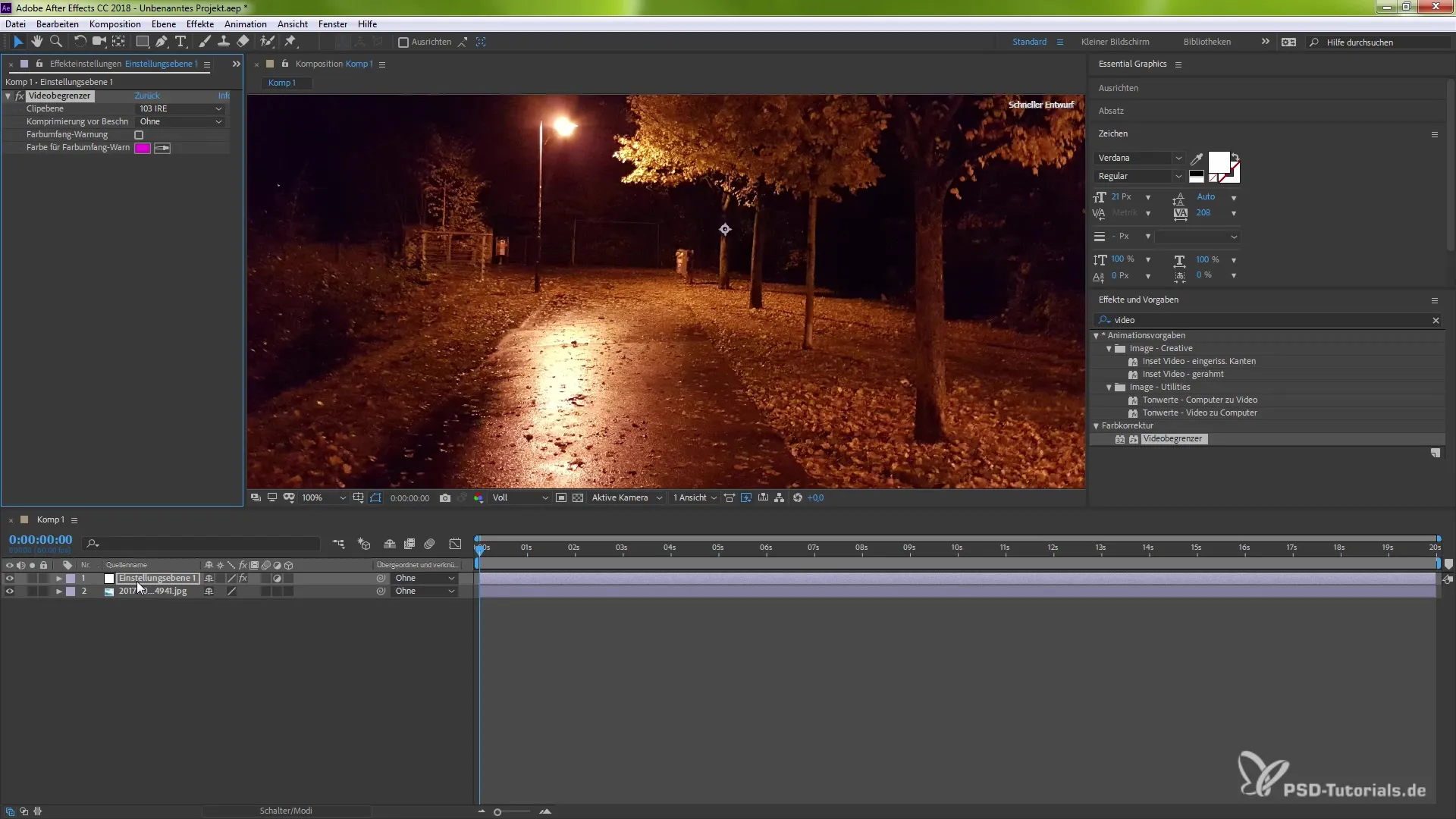
단계 2: 효과 비활성화 및 설정 확인
효과를 활성화하고 비활성화하여 설정 레이어를 살펴봅니다. 여기에서 비디오 제한자를 조정할 수 있는 다양한 패널을 찾을 수 있습니다.
단계 3: 색상 및 색 범위 선택
비디오 제한자의 가장 중요한 점은 원하는 색상과 색 범위를 선택할 수 있는 기능입니다. 색상 추출 도구를 사용하여 압축을 위한 정확한 색상 값을 설정하세요. 원하는 영역으로 가서 클릭하여 선택합니다.
단계 4: 압축 조정
색상을 선택한 후 압축을 조정할 수 있습니다. 값을 조정하여 비디오 표시가 어떻게 변경되는지 확인하세요. 강렬한 효과를 원한다면 압축 비율을 20%로 설정할 수 있습니다.
단계 5: 대안 시도
비디오 제한자는 효과를 개별적으로 조정할 수 있는 다양한 모드를 제공합니다. 다양한 설정으로 실험하여 본인에게 맞는 룩을 찾아보세요.
단계 6: 밝기 조정
설정 레이어에서 비디오 제한자를 사용할 때의 중요한 장점 중 하나는 밝기도 조정할 수 있다는 점입니다. 설정 레이어에 있는 동안 "T" 키를 눌러 밝기를 변경합니다.
단계 7: 어두운 영역 제한
밝은 영역 외에도 어두운 색조도 편집할 수 있습니다. 어두운 색상을 선택하고 색 범위 및 효과의 강도를 조정하여 다양한 룩을 만드세요.
단계 8: 최종 조정
다양한 모드와 설정으로 실험하여 프로젝트에 필요한 정확한 결과를 얻으세요. 모든 변경 사항을 잘 확인하여 아무 것도 놓치지 않도록 하세요.
단계 9: 프로젝트에 통합
이제 비디오 제한자를 학습했으니, 이를 다른 프로젝트에 통합할 수 있습니다. 섬세한 조정이 종종 결정적인 차이를 만들 수 있다는 점을 기억하세요.
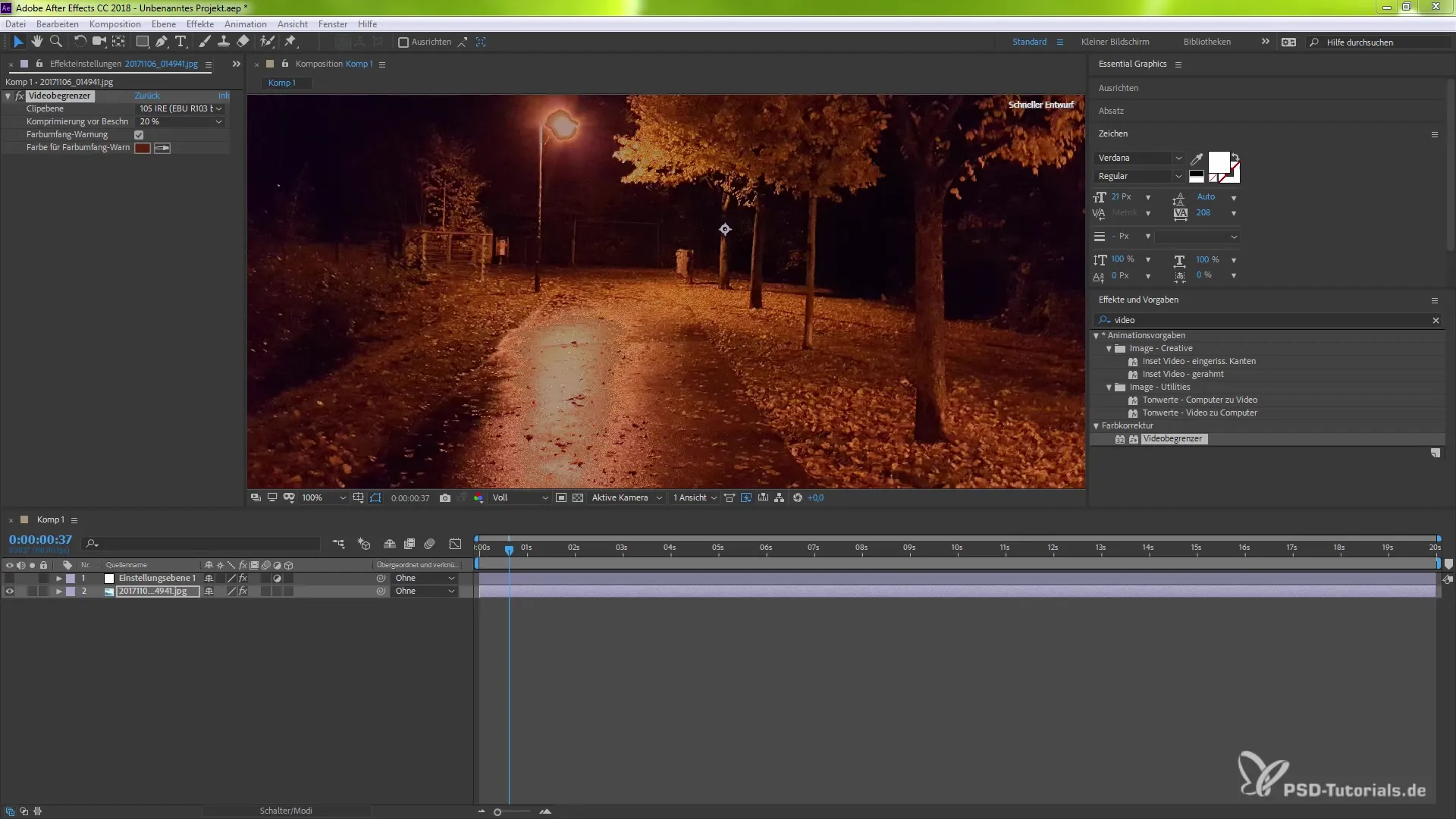
요약 – 비디오 제한자를 효과적으로 사용하기
After Effects CC 2018에서 비디오 제한자를 적용하면 비디오 신호를 조정할 수 있는 다양한 가능성이 열립니다. 밝기부터 색상 신호까지 제어하고 자료에 전문적인 윤곽을 부여할 수 있습니다.
자주 묻는 질문
After Effects에서 비디오 제한자가 무엇인가요?비디오 제한자는 방송 규정을 준수하기 위해 밝기 및 색상 신호를 압축하는 GPU 기반 효과입니다.
비디오 제한자를 어떻게 적용할 수 있나요?효과를 설정 레이어나 클립에 직접 끌어다 놓을 수 있습니다.
설정 효과의 장점은 무엇인가요?설정 효과를 사용하면 여러 클립을 동시에 조정할 수 있으며 변경 사항에 더 많은 유연성을 제공합니다.
비디오 제한자와 함께 밝기를 어떻게 변경하나요?설정 레이어에 있는 동안 "T" 키를 누르면 밝기를 쉽게 조정할 수 있습니다.
비디오 제한자의 색 범위를 조정할 수 있나요?네, 색상 추출 도구와 다양한 설정을 통해 색 범위를 개별적으로 조정할 수 있습니다.


